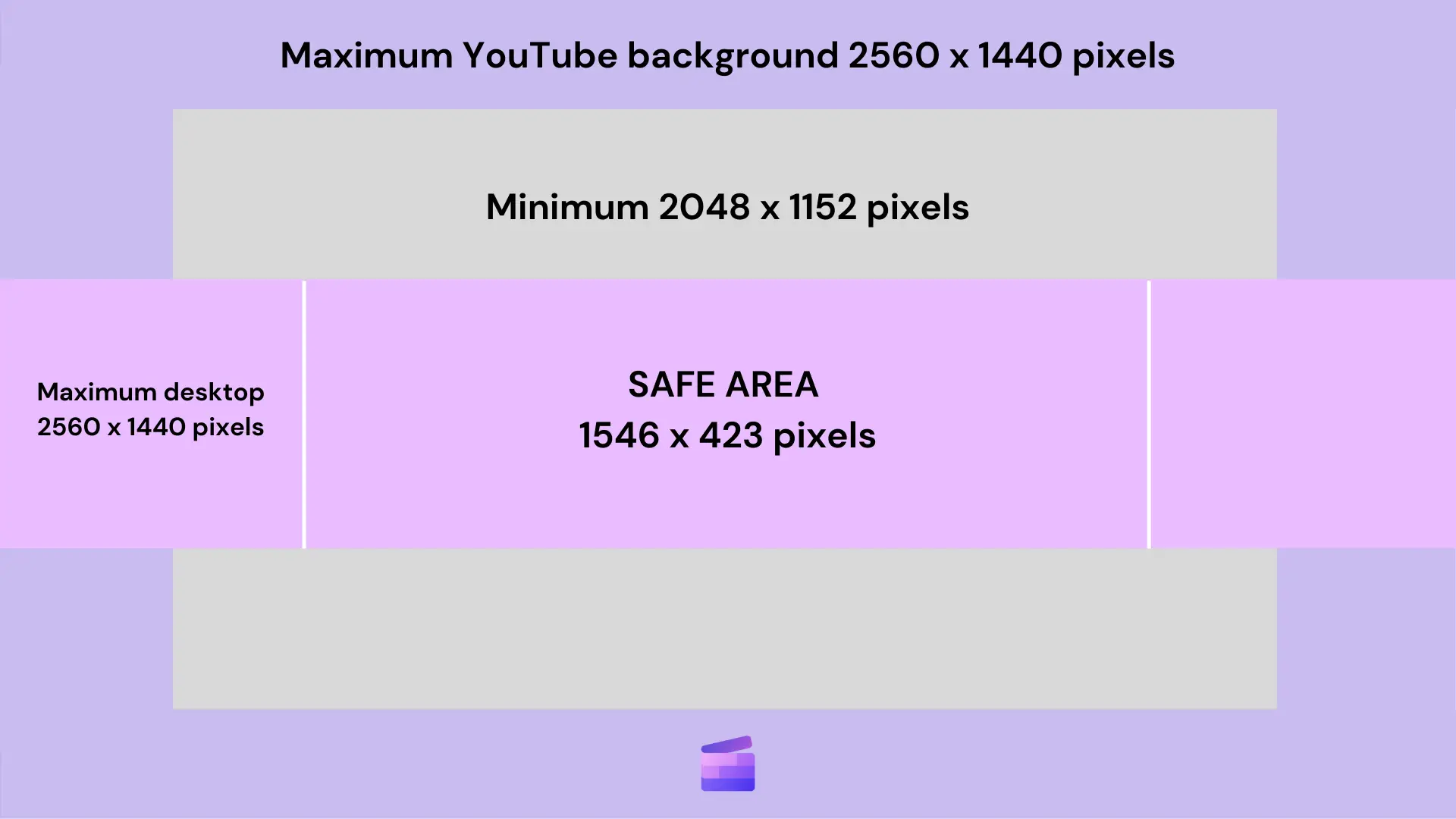Увага! Знімки екрана в цій статті зроблені в особистих облікових записах Clipchamp. В робочих і навчальних облікових записах Clipchamp описані функції працюють аналогічно.
На цій сторінці
- Чому банери YouTube важливі для вашого каналу YouTube
- Ідеальний розмір і розміри банера YouTube
- Формат банера YouTube і розмір файлу
- Співвідношення сторін банера YouTube
- Зображення каналу YouTube із текстом і графікою
- Як завантажити банер YouTube на свій канал YouTube
- 3 епічних приклади банерів YouTube у 2024 році
- Практичні поради щодо банерів YouTube
- Як використовувати банер YouTube для створення бренду
У насиченому світі відео YouTube ваш банер — це як велике привітання для кожного, хто заходить на ваш канал. Чіткий, добре продуманий банер допомагає вашому онлайн-бренду.Це говорить багато про що ще до натискання кнопки відтворення.Візуальна підказка говорить глядачам: «Ви у правильному місці».
Хороший банер каналу YouTube миттєво розповість вашу історію та змусить відвідувачів захотіти побачити більше вашого вмісту.Виберіть потрібний розмір і формат банера YouTube, щоб ваш банер виглядав однаково чудово на комп’ютерах і телефонах.
Читати далі, щоб дізнатися все, що вам потрібно знати про оформлення каналу YouTube, розміри банера, його характеристики та найновіші поради від Clipchamp.
Чому банери YouTube важливі для вашого каналу YouTube
Чи траплялося вам коли-небудь натрапити на канал YouTube і миттєво зрозуміти, про що він, просто поглянувши на банер каналу? Магія полягає в чіткому та унікальному мистецтві, представленому у верхній частині сторінки.Найкращі користувачі YouTube мають вміння створювати банери, які є візуальним рукостисканням, пропонуючи теплий прийом глядачам, водночас тонко ділячись суттю свого бренду.
Незалежно від того, чи ви геймер, який створює відео, щоб поділитися хвилюванням від перемоги, мандрівник, що показує красу невідомих місць, або гуру стилю життя, який надихає щодня, ваш банер — це рекламний щит, який заявляє про тему вашого каналу всьому світу.
Ідеальний розмір і розміри банера YouTube
Створюючи банер YouTube, майте на увазі, що банер відображатиметься по-різному в мобільному додатку YouTube і на комп’ютері.Дотримуйтесь рекомендацій щодо розмірів нижче для оптимальної ширини та висоти банера YouTube.
Правила зображення банера для робочого столу
Рекомендований розмір банера YouTube: 2560 x 1440 пікселів
Мінімально допустимі розміри YouTube: 2048 x 1152 пікселів зі співвідношенням сторін 16:9
Мінімальна безпечна область зображення YouTube для тексту та логотипів: 1546 x 338 пікселів
Інструкції щодо зображення банера для iPhone, iPad і Android
Банер на робочому столі: 2560 × 423 пікселів
Банер на дисплеї планшета: 1855 × 423 пікселів
Банер у мобільному дисплеї: 1546 × 423 пікселів
Банер на дисплеї телевізора: 2560 × 1440 пікселів
Мінімальний розмір YouTube для безпечної області тексту та логотипів: 1235 x 423 пікселів.
Примітка. Великі зображення можуть бути обрізані на певних поданнях або пристроях.
Формат банера YouTube і розмір файлу
Вибір правильного формату та розміру банера YouTube гарантує, що ваш банер виглядатиме чітко та професійно та швидко завантажуватиметься на всіх пристроях.YouTube підтримує різні формати файлів для банерів, зокрема JPG, PNG, BMP і GIF без анімації, але кожен формат має свої переваги та недоліки.Ось короткий посібник, який допоможе вам вирішити:
JPG (JPEG)
Це один із найпоширеніших форматів файлів зображень завдяки його здатності стискати великі файли до менших розмірів.Однак у файлах JPG використовується стиснення з втратами, що означає, що деяка якість зображення приноситься в жертву заради зменшення розміру файлу.Якщо ваш банер YouTube має багато кольорів або градієнтів, ви можете помітити невелике розмиття або втрату деталей.Використовуйте JPG для банерів, де розмір файлу потрібно мінімізувати, і ви не заперечуєте про втрату якості.
PNG
Файли PNG підтримують стиснення без втрат, тобто зберігають усі деталі та якість зображення без будь-яких втрат.Вони ідеально підходять для банерів YouTube, які містять текст, емблеми чи графіку з прозорим фоном.Файли PNG, як правило, більші за файли JPG, але забезпечують чудову якість зображення.PNG — найкращий вибір, якщо ваш банер використовує чіткий текст або детальну графіку.
BMP
Файли BMP не стискаються, тому можуть бути досить великими.Вони забезпечують найвищу якість зображення, але зазвичай не рекомендуються для використання в Інтернеті через великий розмір файлу, який може сповільнити час завантаження.Якщо вам не потрібна найвища можлива якість зображення, а розмір файлу не викликає занепокоєння, краще уникати BMP для банерів YouTube.
GIF без анімації
Хоча GIF-файли зазвичай асоціюються з анімаціями, YouTube підтримує лише неанімовані GIF-банери. Подібно до BMP, неанімовані GIF-файли мають більший розмір без суттєвих переваг у якості порівняно з PNG.Як правило, це не рекомендується, якщо у вас немає конкретного випадку використання.
Щоб ваш банер виглядав якнайкраще та швидко завантажувався, ми рекомендуємо використовувати формат PNG для високоякісних зображень із текстом або графікою та JPG для простіших зображень, де розмір файлу є пріоритетним.
Усі банери YouTube мають бути менше 6 МБ, тому не забудьте перевірити розмір файлу перед завантаженням.За допомогою Clipchamp ви можете легко експортувати свої проекти в оптимальному форматі.
Співвідношення сторін банера YouTube
Банери YouTube мають стандартне співвідношення сторін 16:9.Щоб переконатися, що цінна інформація правильно відображатиметься на всіх пристроях, розмістіть її в безпечній зоні банера YouTube.
«Безпечна зона» — це область у центрі вашого банера, яка гарантовано буде видима на всіх пристроях (настільному комп’ютері, мобільному та телевізорі).Зберігайте важливий текст і емблеми в цьому центральному просторі, щоб вони не були обітнені.Проте тестування вашого банера YouTube на різних пристроях не менш важливо, щоб побачити, як він виглядає в реальних сценаріях.
Зображення каналу YouTube із текстом і графікою
Як творці, ви можете розміщувати на цьому віртуальному полотні зручні для глядача текст, зображення, кольорові схеми, емодзі та навіть кнопки, які можна натискати, дотримуючись інструкцій щодо банерів YouTube.Хоча текстові елементи не є обов’язковими для зображення каналу, вони можуть бути потужним інструментом для передачі особистості вашого каналу.Просто стежте за безпечною зоною банера YouTube.
Ось кілька порад (будь ласка, не використовуйте їх усі на одному банері!):
Назва каналу
Жанр і ніша каналу
Псевдоніми автора в соціальних мережах
Кнопка підписки
Цитати
Дні розкладу завантаження відео
Дати випуску продукту
Як завантажити банер YouTube на свій канал YouTube
Завантажте зображення банера YouTube зі свого робочого столу
Увійдіть у YouTube Studio
Натисніть вкладку налаштування, а потім брендинг
Натисніть кнопку змінити та виберіть зображення.Щоб внести зміни, виберіть попередній перегляд і змініть кадрування, а потім натисніть «Готово».
Натисніть кнопку опублікувати
Завантажте зображення банера YouTube зі свого iPad, iPhone або Android
У програмі YouTube торкніться зображення профілю
Торкніться вкладки свого каналу
Торкніть кнопку редагування каналу, а потім торкніть зображення банера праворуч
Завантажте банер з вашої галереї або зробіть нове фото.
Щоб завершити, натисніть кнопку збереження
3 епічних приклади банерів YouTube у 2024 році
1. Xbox
" Xbox" використовує свій банер для просування нових ігрових випусків. Що робить його неперевершеним:
Якісне мистецтво привертає увагу
Виділяється назва гри та впізнаваний ігровий стиль
Яскрава кнопка «Грати зараз» стимулює взаємодію.
Збалансований макет із динамічними персонажами та декораціями
2. Насолоджуйся життям
Банер " Насолоджуйся життям" підкреслює атмосферу каналу про стиль життя. Що робить його неперевершеним:
Яскравий, великий текст, який легко читається, робить повідомлення миттєво видимим
Спокійне тло пляжу додає позитивного повідомлення та теми
Бірюзовий текст із високим контрастом виділяється на світлому фоні, покращуючи видимість
Мінімалістичний дизайн дозволяє уникнути безладу, зосереджуючи увагу на основному повідомленні
3. Unbox Therapy
Банер " Unbox Therapy" зміцнює брендову ідентичність каналу. Що робить його неперевершеним:
Виразний шрифт, що виділяється, робить назву миттєво впізнаваною
Пакувальні пінопластові кульки підкреслюють тему розпакування.
Білий та оранжевий текст на темному фоні забезпечує хорошу читаємість.
Простий мінімалістичний дизайн привертає увагу до назви каналу
Практичні поради щодо банерів YouTube
Створення візуально привабливих банерів для каналів YouTube – це не лише дотримання технічних інструкцій.Це також представлення особистості вашого каналу таким чином, щоб резонувати з вашою аудиторією.Ось кілька найкращих практик, які варто врахувати:
Будьте простими: захаращений банер може бути приголомшливим і його важко прочитати.Дотримуйтеся мінімуму тексту та чітких високоякісних зображень, які з першого погляду передають повідомлення вашого каналу.
Доповніть бренд і значок свого каналу YouTube: ваш банер YouTube має гармоніювати з вашим брендом і значком каналу, тож переконайтеся, що він відображає однакові кольори, шрифти та стиль в інших ваших профілях соціальних мереж, відео та на веб-сайті.Ця узгодженість бренду допомагає створити міцну та впізнавану візуальну ідентичність, що полегшує глядачам встановлення зв'язку з вашим каналом. Ви можете використати психологію кольорів, щоб вплинути на сприйняття глядачів, наприклад синій для довіри чи червоний для хвилювання, і вибрати шрифти, які відображають професійний або невимушений тон вашого каналу.
Включіть ключову інформацію: зробіть свій банер інформативним, додавши такі важливі деталі, як розклад завантаження, слоган або короткий опис вмісту.Наприклад, додавання тексту на кшталт «Нові відео щосереди» або «Ваш улюблений канал для рукоділля своїми руками» дає глядачам миттєве уявлення про те, чого очікувати від вашого каналу.Це особливо корисно для тих, хто вперше відвідує сайт і вирішує, чи варто підписуватися.Залишайте цю інформацію лаконічною та правильно розташованою в межах безпечної зони.
Додайте CTA (заклик до дії): Лаконічний заклик до дії може заохотити глядачів підписатися, відвідати ваш вебсайт або слідкувати за вами в інших соціальних мережах.Це може бути так само просто, як «Підписатися на щотижневі відео!» або «Слідкуйте за нами в Instagram, щоб отримати закулісні матеріали!»
Як використовувати банер YouTube для створення бренду
Заголовки каналів YouTube – це полотно, на якому творці малюють особистість свого бренду, створюють мости до своїх соціальних сфер і діляться важливими ласими шматочками каналу.Це більше, ніж просто декоративний заголовок; це динамічний рекламний щит, де ви можете спілкуватися та спілкуватися зі своєю аудиторією.Ось як ви можете використати свій естетичний банер YouTube, щоб створити свій бренд і тримати глядачів у курсі:
Оголошення: діліться захоплюючими новинами, як-от співпраця з каналом або партнерство.Це чудове місце для висвітлення тимчасових або особливих подій.
Новини каналу: Вже скоро новий серіал?Або зміна розкладу розміщення відео?Банер - це ваш тикер новин.
Етапи передплатників: відзначайте свій розвиток, ділячись віхами передплатників.Це подяка вашій аудиторії за підтримку.
Оновлення каналу: якісь зміни чи зміни в темі вашого каналу?Тримайте свою аудиторію в курсі за допомогою банерів.
Дні завантаження нових відео: у вас регулярний графік публікацій?Відображайте дні завантаження, щоб ваша аудиторія знала, коли налаштуватися.
У центрі уваги конкретне відео: зверніть увагу на відео, яке варто переглянути, або список відтворення, який відображає ваш бренд.
Події спільноти: рекламуйте майбутні події спільноти, як-от сесії запитань і відповідей або живі чати, щоб сприяти взаємодії та створювати згуртовану спільноту.
Оновлення прямих трансляцій: незабаром пряма трансляція?Оновлення банера – це візуальне запрошення відповісти.
Майбутня зустріч і привітання: особисто зустрічаєтеся зі своєю аудиторією?Оголошуйте події зустрічі на своєму банері, щоб підняти хвилювання.
Ваш банер — це найкраща нерухомість для формування активної спільноти навколо вашого бренду.Завдяки креативності та стратегічним оновленням він може стати потужним інструментом у наборі інструментів вашого каналу YouTube.
Запитання й відповіді
Який розмір банера YouTube 2024?
Рекомендований розмір банера YouTube у 2024 році становить 2560 x 1440 пікселів.Зберігайте такі ключові елементи, як текст і логотипи, у безпечній зоні 1546 x 423 пікселів, щоб ваш банер виглядав чудово на всіх пристроях.
Як часто мені слід змінювати банер YouTube?
Немає жорсткого правила щодо того, як часто змінювати банер каналу YouTube.Якщо естетика вашого каналу змінюється або у вас є сезонний вміст, освіжіть речі за допомогою нового банера.Оновлюйте зображення або текст скільки завгодно.Наприклад, якщо ви випускаєте нові сувеніри, додавання дати випуску на банер – це фантастична ідея.
Чи потрібні мені навички дизайну, щоб створити банер або мініатюру YouTube?
Що станеться, якщо мій банер не відповідає вимогам щодо розміру банера YouTube?
Завантаження банерів YouTube, розмір яких перевищує рекомендований розмір, може призвести до незручного обтинання, що призведе до обрізання важливої інформації чи візуальних елементів.Якщо з будь-якої причини вам доводиться ігнорувати вказівки YouTube щодо розміру, обов’язково перевірте зображення заголовка на мобільних пристроях, комп’ютері та телевізорі, щоб переконатися, що ви задоволені результатами.
Як додати кнопки соціальних мереж до банеру YouTube?
Додавання кнопок соціальних мереждо вашого банера — це простий процес у YouTube Studio. Ось покрокова інструкція:
Перейдіть до YouTube Studio на вашому комп'ютері.
Натисніть на вкладку "Налаштування".
У розділі "Основна інформація" прокрутіть вниз до секції "Посилання".
Натисніть "Додати посилання" і введіть інформацію про ваші соціальні мережі.
Наведені вище кроки створять піктограми, які можна натискати, на вашому банері, що спрямовуватиме глядачів до ваших профілів у соціальних мережах.
Отже, вирушаючи у сферу YouTube, пам’ятайте, що ваш банер – це більше, ніж просто декоративний заголовок.Це візуальна суть вашого каналу, перше враження, і, як кажуть, у вас ніколи не буде другого шансу справити перше враження.Зробіть це важливим, враховуючи дизайн, оптимальну ширину й висоту свого банера YouTube, щоб забезпечити максимальний ефект.
Якщо ви новий автор вмісту, можливо, вас зацікавить більше дізнатися про вступні відео на YouTube та те, як черпати натхнення від ваших конкурентів.
Створюйте професійні відео для YouTube вже сьогодні за допомогою Clipchampбезкоштовно або завантажте додаток Clipchamp для Windows.